WikiHow này hướng dẫn cách hủy chuyến đi bạn đã đặt qua ứng dụng Uber mà không bị tính phí, bao gồm bất kỳ chuyến đi Uber nào mà bạn đã lên lịch trước.
Các bước
Phương pháp 1/2: Hủy chuyến đi

Bước 1. Mở ứng dụng Uber
Nếu tài xế của bạn đang trên đường đến vị trí của bạn, bạn có thể hủy yêu cầu của mình. Bạn gửi thông báo hủy càng sớm, bạn càng ít có khả năng bị tính phí hủy.

Bước 2. Nhấn vào thẻ lái xe của bạn
Bạn sẽ thấy điều này ở cuối màn hình trên bản đồ Uber khi tài xế chấp nhận yêu cầu đi xe của bạn.

Bước 3. Nhấn vào Hủy
Bạn có thể tìm thấy thông tin này bên dưới tên và hình ảnh của người lái xe, bên cạnh nút "Liên hệ".

Bước 4. Nhấn vào Hủy chuyến đi
Chuyến đi của bạn sẽ bị hủy ngay lập tức. Bạn không bị tính phí hủy nếu hủy trong vòng 2-5 phút sau khi đặt chuyến đi (thời gian chính xác khác nhau tùy thuộc vào địa điểm của bạn). Bạn cũng có thể hủy mà không tính phí nếu tài xế của bạn đến trễ hơn 5 phút.
Các chuyến đi UberPOOL phải chịu phí hủy 2 đô la ngay sau khi đặt chuyến đi. Nếu bạn đến trễ 2 phút để đến điểm đón UberPOOL, bạn có thể bị tính phí vắng mặt $ 2
Phương pháp 2/2: Hủy chuyến đi đã lên lịch

Bước 1. Mở ứng dụng Uber
Nếu bạn đã lên lịch cho một chuyến đi trong tương lai trong ứng dụng Uber, bạn có thể hủy chuyến đó mà không phải chịu bất kỳ khoản phí nào.

Bước 2. Nhấn vào nút ☰
Bạn sẽ thấy điều này ở góc trên bên trái của màn hình ứng dụng Uber.

Bước 3. Nhấn vào Chuyến đi của bạn

Bước 4. Nhấn vào tab Sắp tới

Bước 5. Nhấn vào Hủy chuyến đi bên dưới chuyến đi mà bạn đang hủy
Nếu bạn đã lên lịch cho nhiều chuyến đi, hãy di chuyển cho đến khi bạn tìm thấy chuyến đi mà bạn muốn hủy.

Bước 6. Nhấn vào Hủy chuyến đi một lần nữa để xác nhận
Miễn là bạn hủy chuyến trước khi bất kỳ tài xế nào chấp nhận chuyến đi của bạn, bạn sẽ không bị tính phí hủy chuyến.
Video - Bằng cách sử dụng dịch vụ này, một số thông tin có thể được chia sẻ với YouTube
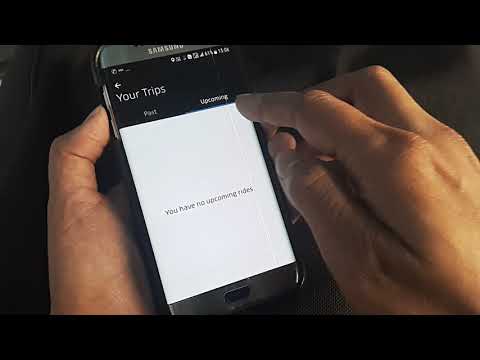
Lời khuyên
- Nếu bạn có vấn đề với giá vé của mình hoặc cảm thấy như thể bạn đã bị tính phí sai, bạn có thể tranh chấp khoản phí đó.
- Bạn có thể tra cứu thành phố của mình để xác định giá vé và phí hủy cho các gói Uber khác nhau.







